
A Feladatkezelő lehetővé teszi a programok és szolgáltatások megtekintését és vezérlését a Windows indításakor. A legtöbb segédprogram könnyen azonosítható, például a Dropbox, az NVIDIA termékek, az Adobe Creative Cloud stb., De előfordulhat, hogy olyan programmal találkozunk, amely nem tartalmaz információt az alkotójáról..
Nézzük meg az alábbi képet. Látjuk, hogy a Startup lapon található legtöbb tétel egyértelműen azonosítható a "Név" vagy a "Kiadó" oszlopban.. Azt azonban észre fogja venni, hogy az egyik indítási segédprogram nem ismert, neve "wmagent", és nincs információ a kiadóról. Most kitaláljuk, hogyan lehet meghatározni, hogy milyen program ez.?
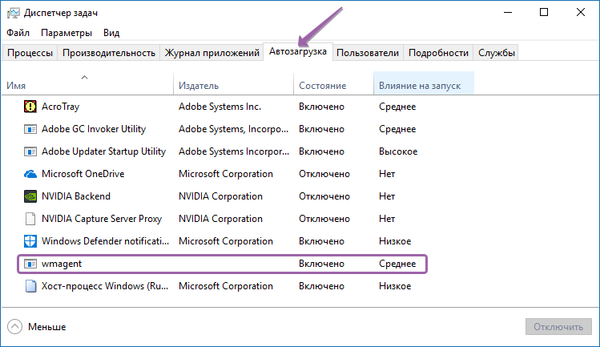
További oszlopok engedélyezése és letiltása
Annak megállapításához, hogy egy ismeretlen program milyen funkciót hajt végre, be kell vonnunk további információs oszlopokat a feladatkezelőbe.
Alapértelmezés szerint csak 4 oszlop jelenik meg: "Név, megjelenítő, állapot, indítási hatás".- Nyissa meg a feladatkezelőt, lépjen a "Startup" fülre;
- Vigye az egérmutatót a "Név" oszlop fejléce fölé, és kattintson a jobb gombbal a menü megjelenítéséhez, ahol további oszlopokat lehet be- és kikapcsolni, amelyek kiegészítő információkat nyújtanak az egyes programokról indításkor;
- Válassza a "Parancssor" elemet a kívánt oszlop megjelenítéséhez.
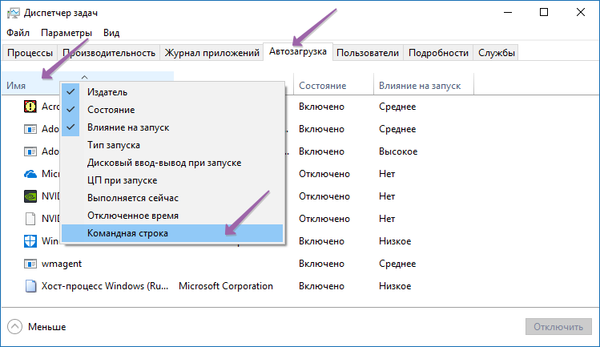
Az összes lépés elvégzése után egy új oszlop jelenik meg a jobb oldalon, lehet, hogy át kell méreteznie a feladatkezelő ablakát az egész asztalra kiterjesztve, vagy pedig az ablakot a kívánt méretre kell kiterjesztenie..
Látjuk, hogy egy új oszlop megjeleníti azon helyi erőforrások helyét, amelyekhez egy ismeretlen program vagy szolgáltatás hozzáfér a Windows 10 indításakor. Példánkban azt látjuk, hogy az ismeretlen "wmagent" program kapcsolódik a "WebMoney" elektronikus pénztárcához.. Most, a kapott információk alapján, eldönthetjük, hogy indít-e ismeretlen segédprogramot a rendszer indulásakor, vagy jobb, ha eltávolítja azt az induláskor.
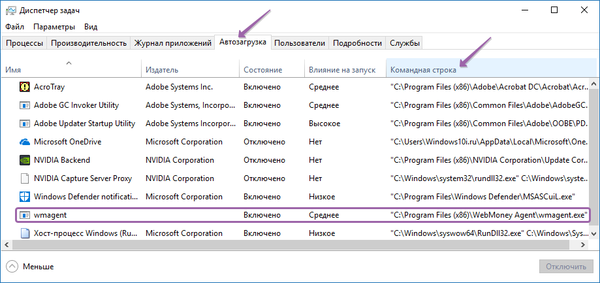
A "Parancssor" oszlop akkor hasznos lehet, ha gyakran elemezi a Windows 10 programok és folyamatok eredetét. Ha azonban a legkompaktabb feladatkezelőt részesíti előnyben, a felesleges oszlopot mindig kikapcsolhatja a fenti cikkben ismertetett utasítások segítségével..











